誰でも簡単!エクセルの在庫管理表の作り方【無料テンプレートあり】
公開日:2020年04月23日
最終更新日:2024年10月30日
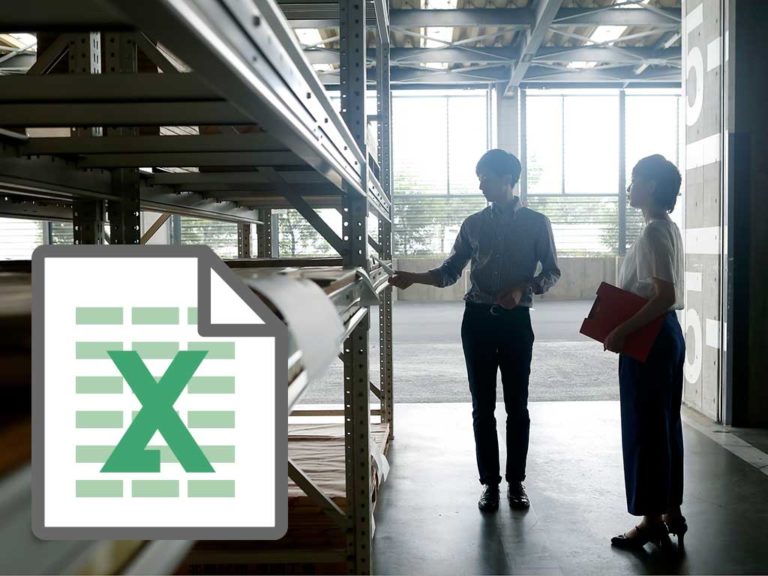
正確な在庫管理は、欠品や過剰発注を起こさないために重要です。今回は、手軽にわかりやすい在庫管理表のエクセルでの作り方を説明いたします。
工場の在庫管理システム作成に長年関わってきた当社が、在庫管理をする際に必要だと思われる機能を入れ込み、できる限りシンプルに使いやすい在庫管理表になるようにしました。棚札などの紙管理を脱却したい、現在使っているエクセル在庫表より使いやすいものを探している、という方に、参考にして頂けると幸いです。
また、今回作成するエクセル在庫管理表の無料テンプレートも配布いたします。
現場で使いやすい!今回作成する「エクセル在庫管理表」の特徴
今回は、以下のような在庫管理表をエクセルで作成します。
- シンプルで簡単 ⇒品番と商品名(商品金額)を入れるだけで、誰でも簡単に在庫管理ができます。
- 在庫金額が分かる ⇒在庫量から在庫金額が分かるようになっています。
- 在庫調整ができる ⇒どうしても発生してしまう在庫差異は、入出庫とは別の欄で管理できます。
- 平均入出庫数がわかる ⇒商品ごとの物量が分かり、適正な発注が可能になります。
自分で作るのは面倒だ!という方向けに、テンプレートも用意しています。以下よりダウンロードしてお使いください。
テンプレートダウンロード
在庫金額対応!エクセル在庫管理表の作り方
エクセルで一から在庫管理表を作る方法を、順に説明します。
1.各種項目を入力する
下の画像を参考に、各項目名を入力してください。
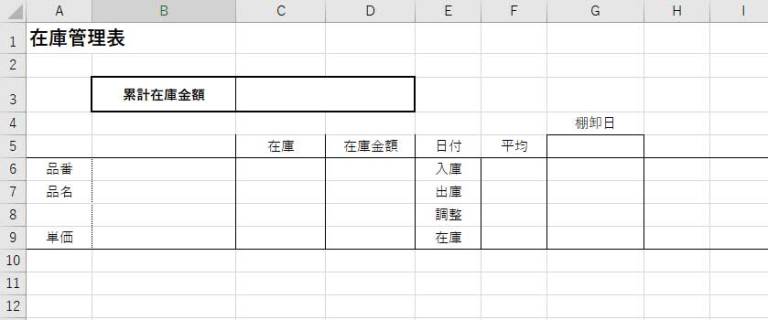
2.日付を入力する
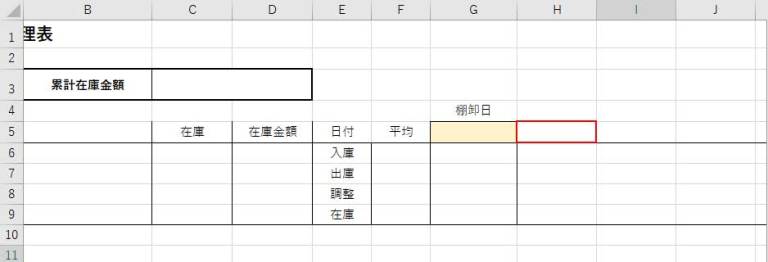
上記黄色セルのように、棚卸日を入力する欄を作ると、棚卸しで在庫数量が正確に把握してからの在庫の推移を記録しやすくなります。
在庫数の推移を記録するため、棚卸日以降の年間の日付が自動入力されるようにしていきます。まず、上記赤枠の「H5」セルの書式を日付に設定するため、右クリックから『セルの書式設定』を選択します。
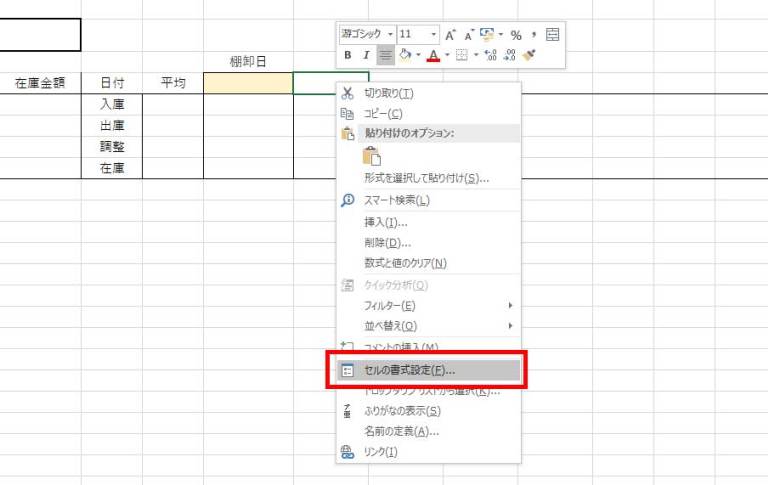
日付を選択して、お好みの日付の種類を選んだら『OK』をクリックします。
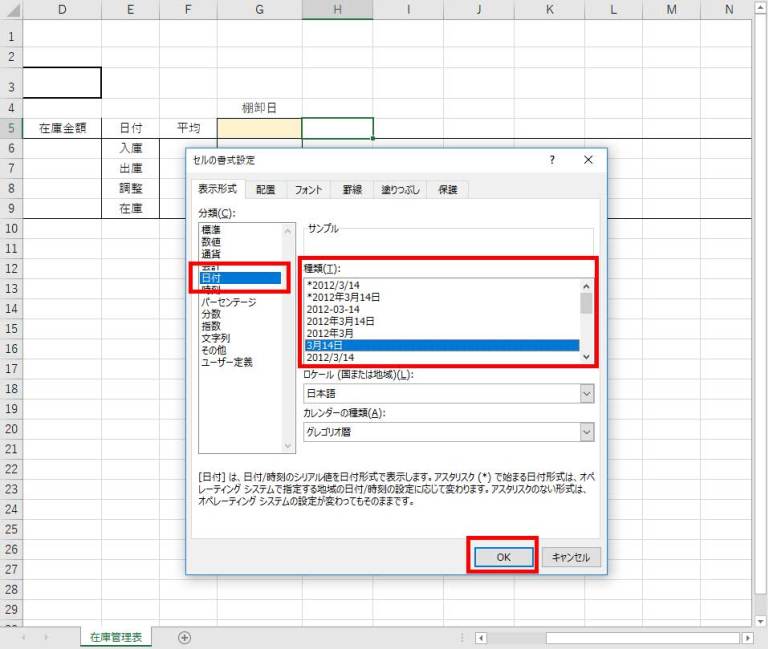
次に、H5のセルに棚卸「翌日」の日付を自動入力するようにします。H5セルに『=G5+1』と入力し、棚卸日プラス1日の日付を表示させるようにします。
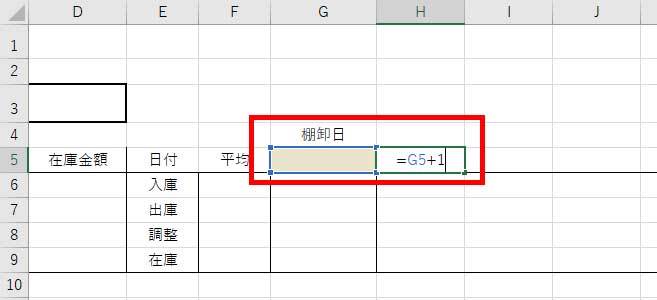
これで、黄色セルに棚卸日を入力すれば、右隣に棚卸日の翌日が表示されるようになります。
さらに表を分かりやすくするため、日付の上に曜日を表示していきます。H4セルを右クリックし、先程と同様に右クリックで『セルの書式設定』を表示し、『ユーザー定義』の「種類」の欄に『aaa』と入力します。「aaa」は、エクセルの書式設定で曜日を表示してくれるようになる記号です。
ここまで設定できたら、右下のOKをクリックし、画面を閉じます。
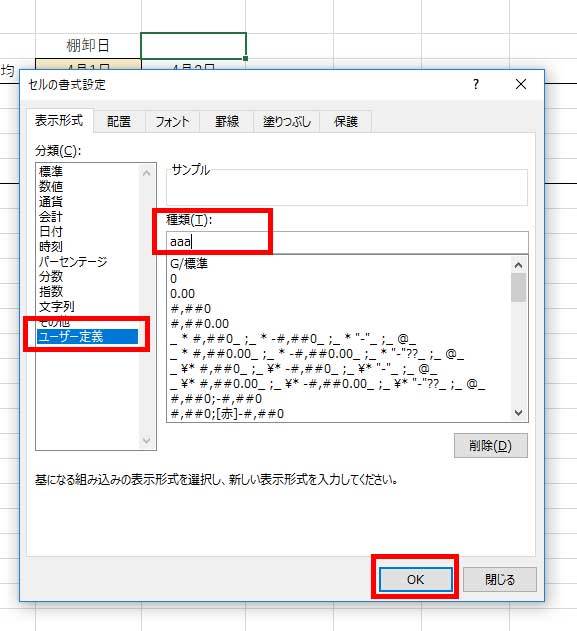
これでH4セルは、入力した日付の曜日を自動的に表示するセルになりました。
その後、H4のセルに『=H5(棚卸日の翌日が表示されるセル)』と入力し、棚卸翌日のセルを参照できるようにます。
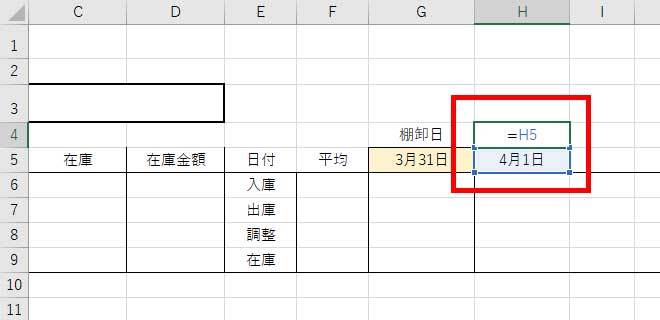
これで日付を入力すると自動的に曜日が入力できるようになりました。
翌日の日付と曜日が入力できれば、1年分の日付も自動入力できるように、オートフィルで1年分コピーをしてください。
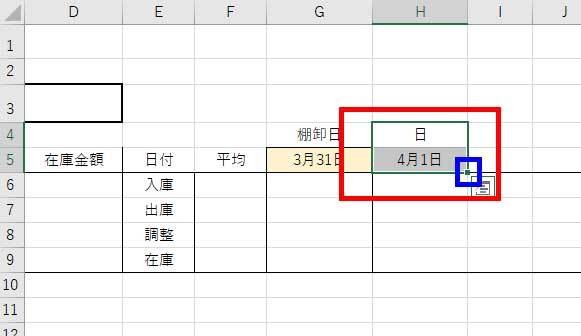
H4とH5のセルを選択し、上記青色の部分にカーソルを合わせて横にドラッグ・コピー(オートフィル)すればOKです。
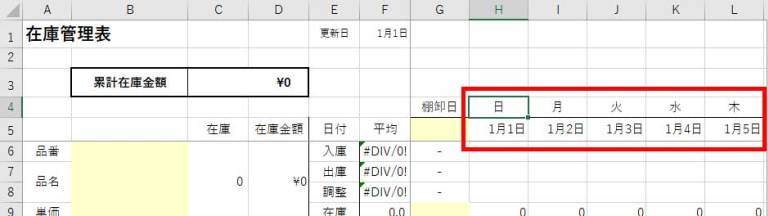
※半年ごとに棚卸を実施する場合は、1年分ではなく半年分で作成すると、より管理しやすくなります。自社の状況に合わせてご利用ください。
3.日々の在庫数を自動計算する
在庫管理表の大枠ができたら、さらに在庫数を自動計算できるようにしていきます。
以下のように「入庫」「出庫」「調整数」の欄に、在庫の動きを入力し、「在庫」という欄にその日の在庫数が表示されるようにします。
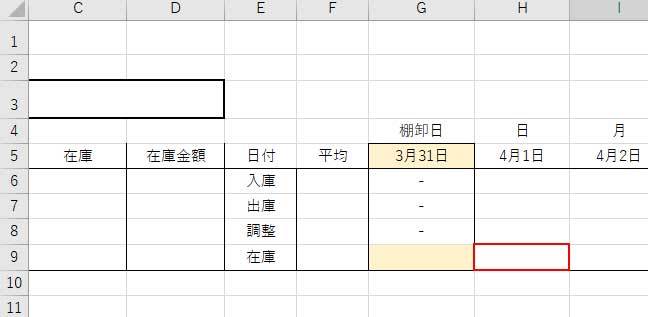
上記赤枠の、H9セルに計算式を入力します。 日々の在庫は「前日の在庫」+「入庫」-「出庫」+「(+-)調整」となりますので、H9のセルに『=G9+H6-H7+H8』と入力します。
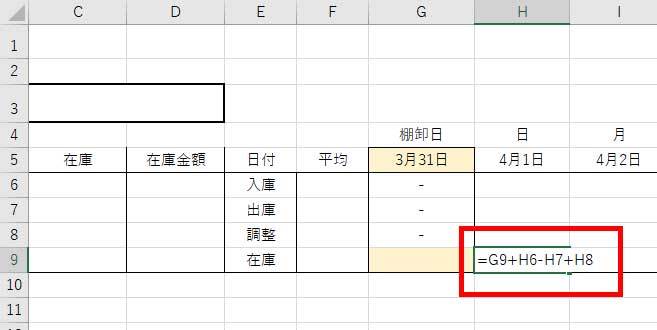
その後、先程と同じようにH9のセルを選択し、日付の最後の列までオートフィルで横にドラッグしてコピーします。
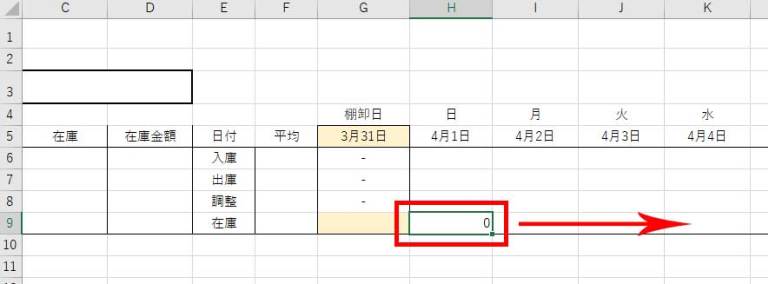
これで日々の「入庫」「出庫」「調整」を入力すると、その日の在庫が表示されるようになりました。
さらに、最新の在庫数をひと目で分かりやすく表示する欄を作ります。まず、C6~C9セルを選択し、セルの書式設定より結合します。
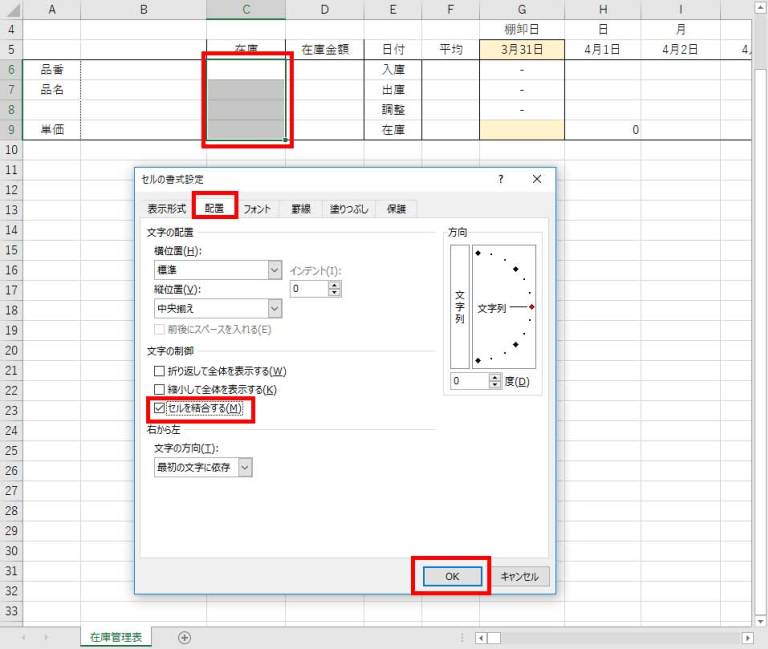
この結合したセルに、最後の日付の在庫を参照できるようにします。以下の場合ですと、最後の日付の在庫数セルはNI9ですので『=NI9』と入力します。
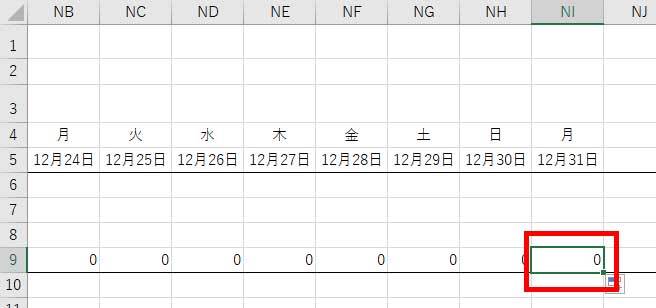
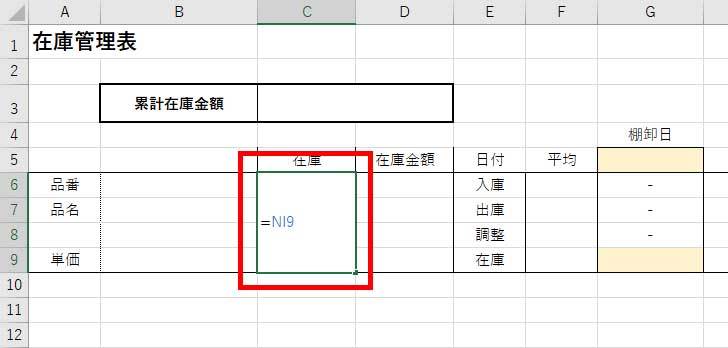
これで日々の入出庫を入力すれば、ひと目で在庫が分かる状態になりました。
4.在庫金額を自動計算する
今度は、在庫金額を自動計算できるようにします。各製品ごとに品番、品名だけでなく、以下の黄色の部分に単価を入力できる欄を設けます。
今回は、下記赤枠の部分に、各製品の在庫金額が表示されるようにします。先程と同じ手順で、セルを結合しておくと見やすくなります。
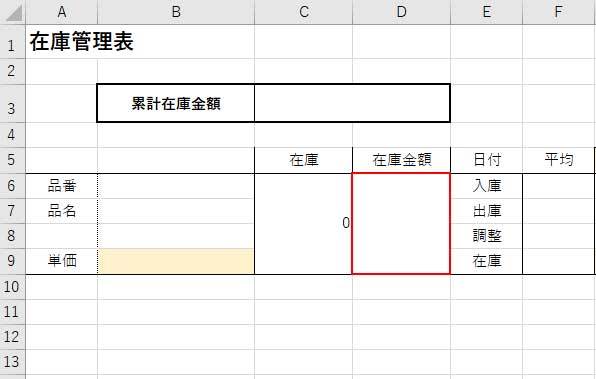
在庫金額は「単価」×「在庫数」で算出できるので、D6セルに『=B9*C6』と入力します。
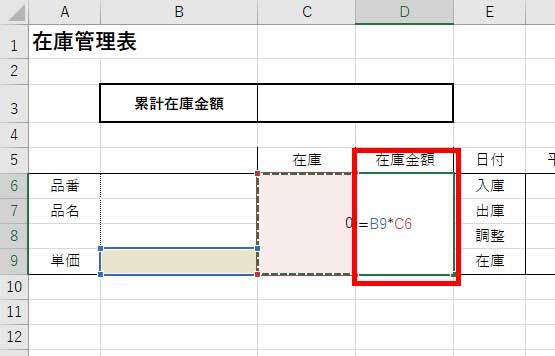
これで、各製品ごとの在庫金額が分かるようになりました。
5.平均を表示する
製品ごとの在庫の流れをわかりやすくするために、入出庫数の平均を表示するように設定するのもおすすめです。下記赤枠に、「入庫」「出庫」「調整」「在庫」それぞれの平均を求めていきます。
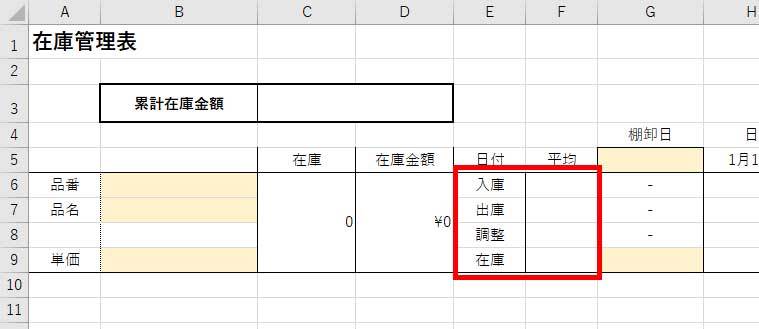
平均を求める際は、AVERAGE 関数を利用ます。
まずは入庫の隣のセル「F6」に『=AVERAGE(H6:NI6)』と入力します。「H6:NI6」は、日付の始まりから終わりまでを参照しています(半年など、異なる期間で作成する場合は適宜調整)。
「出庫」「調整」「在庫」の平均値も同様に入力します。既にAVERAGE 関数を入力したF6セルから、オートフィルを使いF9までドラッグしてコピーすれば、簡単に数式をコピーできます。
6.製品情報の入力欄を追加する
各製品情報を入力する6~9行をまとめて選択し、コピーします。
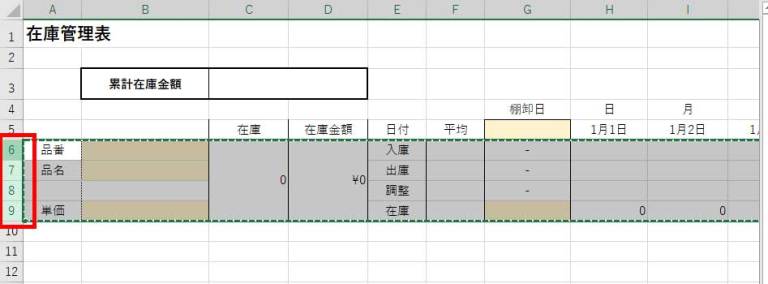
10列以降に、必要な製品数の分だけペーストすればOKです。
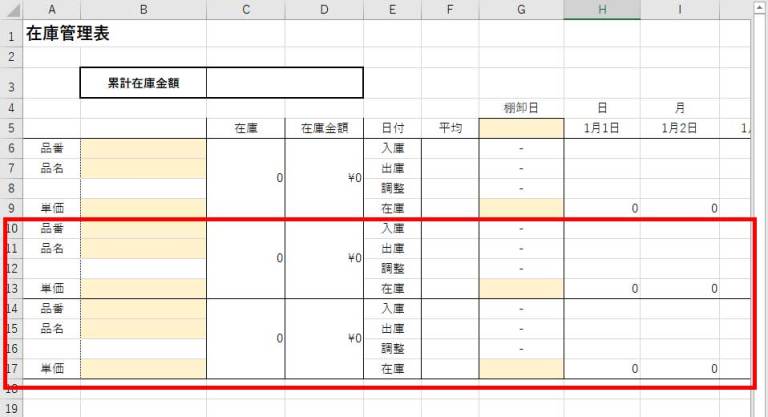
7.累計在庫金額を自動表示する
最後に、C3に作成した赤枠のセルに累計在庫金額を入力します。以下画像でも、見やすいように赤枠のセルを結合しています。
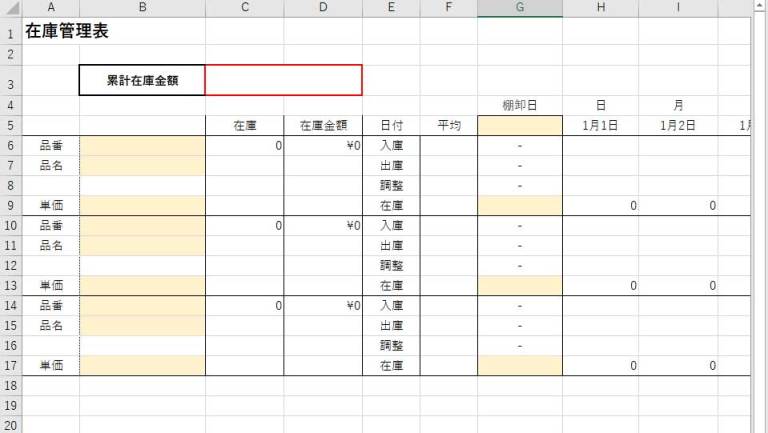
累計在庫金額を求める際は、SUM 関数を使用します。各製品の在庫金額が入力されているのはD列なので、『=SUM(D:D)』と入力します。
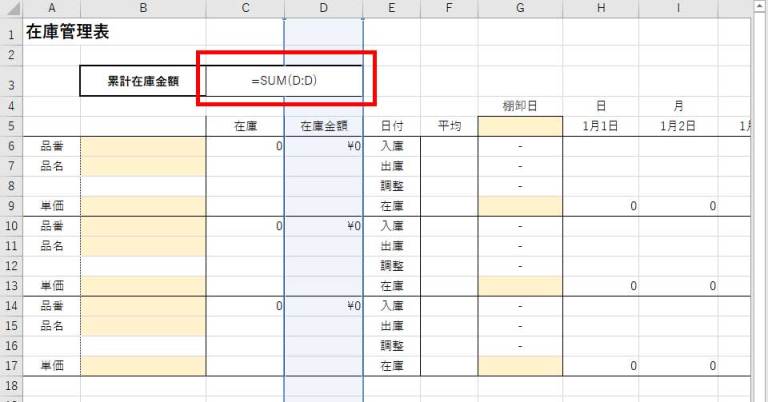
これで、累計在庫金額が表示されるようになり、在庫数と金額を簡単に管理できる在庫管理表の完成です。
複数人で在庫管理表を扱う場合は、更新日の欄も作っておくと安心です。その際、累計在庫金額の計算式に使用した列(今回であればD列)を避けるようお気をつけください。
以下の例ですと、E列に更新日の記入欄を設けています。
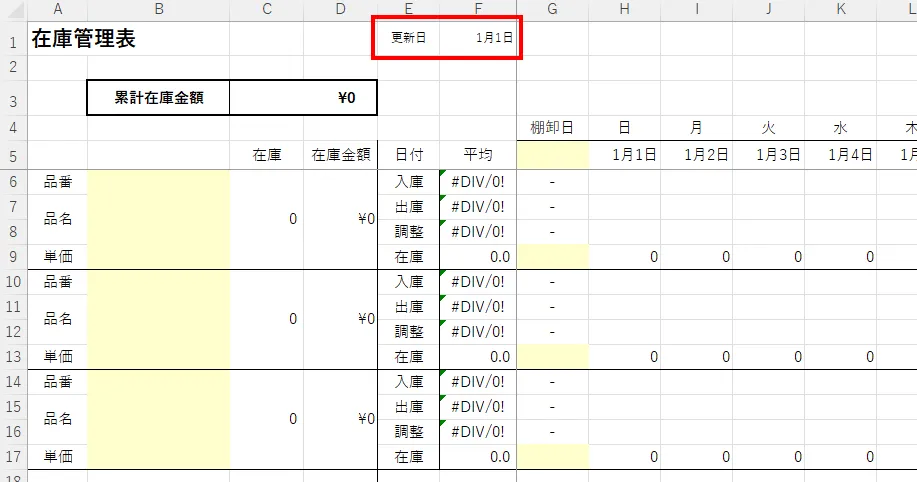
在庫管理表テンプレートをダウンロード
今回作成した在庫管理表は、以下のリンクからテンプレートをダウンロードできます。ぜひダウンロードの上、ご自身の環境に合わせてカスタマイズしてご利用ください。
ダウンロードしたテンプレートは品番や商品名、金額を入力するだけですぐにご利用頂けます。
テンプレートダウンロード
エクセル在庫管理表のメリット・デメリット
エクセル在庫管理表の活用には、メリットとデメリットがあります。
エクセル在庫管理表のメリット

エクセルで在庫管理するメリットは、3点あります。
- 無料で作成できる
- 多くの方がエクセルを使ったことがあり、馴染みやすい
- 手書き管理より見やすい管理表を作りやすい
エクセル在庫管理表の最大のメリットは、無料で作成できることです。今回の手順どおりにつくれば、便利な在庫管理表を誰でも無料で作成できます。エクセルは多くの方が使ったことのあるソフトなので、どんな方でも簡単に始めやすいといえます。
そして、手書きの在庫管理より正確、かつわかりやすく在庫管理を行えます。
エクセル在庫管理表のデメリット

一方、エクセル在庫管理表には、知っておくべきデメリットもあります。
- ヒューマンエラーが起きやすい
- データが増えると動作が重くなる
- ファイル破損のリスクがある
- 複数人での管理に不向き
エクセル在庫管理表のデメリットは、入力漏れや二重登録といったヒューマンエラーが起きる可能性があることです。たとえば、手書きの棚札からエクセルに転記する場合、走り書きされた棚札の読み間違いや、エクセル転記時の入力ミスなどで、在庫管理表の数量が実在庫とズレてしまうケースは多々あります。在庫差異が判明すると、再度倉庫に確認をしに行くなど、無駄な時間が発生することも珍しくありません。
また、エクセルはあくまで表計算ソフトです。データベース作成に特化したソフトではないので、データ容量には限りがあり、複数人での編集はできません。データが増えると動作も遅くなります。そして、エクセルの動作が重いのは、データ破損の予兆である場合もあります。エクセル在庫管理表が破損すると、在庫データがすべて消えてしまうリスクがあることも留意すべきです。
エクセルで入力ミスが多発するなら在庫管理システムの検討を!

エクセルの在庫管理でミスがなくならない、手間が煩雑だと感じる場合は、在庫管理システムの検討もおすすめです。特に、バーコード管理機能があるシステムだと、入出庫時にバーコードを読み取るだけで、自動的に在庫データを反映できるようになります。エクセルへ転記する作業が不要になり、直接在庫データをシステムに送るので、入力ミスが激減し、作業効率もアップします。
また、多くの在庫管理システムは複数人や複数拠点でのデータ管理や、データバックアップにも対応しています。リスクに備えながら、より効率的な在庫管理を実現できます。
実際に当社の在庫管理システムを導入した企業の中には、入力ミスが激減し、作業効率が約80%程度アップしたという声もあります。当社の在庫管理システムはトライアル導入も可能ですので、ご検討中の方はぜひ一度お試しください。
22種類の生産管理システムをランキングで比較
初期費用相場や選び方のポイントをチェック
生産管理システムをそれぞれの特徴や初期費用相場などで比較したい場合は、「生産管理システムランキング」も是非ご覧ください。生産管理システムは、自社の製品・生産方式・企業規模などに適したものを導入しないと、得られるメリットが限定されてしまいます。事前適合性チェックや生産管理システムを選ぶ前に押さえておきたいポイントも解説していますので、製品選びの参考にしてみてください。










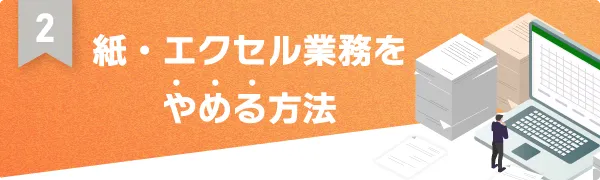















.jpg)











